
Google Drive Tidak Berfungsi? Yang Ini Mungkin Menyelamatkan Anda

Google Drive merupakan salah satu alat pencadangan data paling andal yang tersedia saat ini. Meskipun jarang terjadi, Anda mungkin mengalami kesalahan Google Drive tidak berfungsi saat mencadangkan data ke Google Drive . Tidak dapat mencadangkan data di Google Drive dapat sangat membuat stres, terutama jika Anda ingin mengunggah beberapa file penting ke Drive.
Apa yang harus Anda lakukan setelah mengalami masalah Google Drive tidak merespons? Jangan khawatir, ada berbagai cara untuk memperbaiki kesalahan Google Drive, dan artikel ini akan memberi Anda teknik yang andal untuk mengatasi masalah aplikasi Google Drive tidak berfungsi.
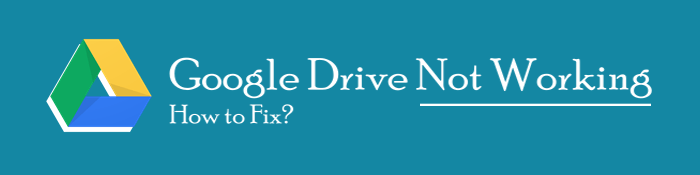
Kegagalan Google Drive untuk bekerja sangat menyebalkan. Karena itu, penting untuk mengetahui penyebab masalahnya agar dapat menghindarinya di masa mendatang. Berikut ini adalah beberapa penyebab umum Kegagalan Google Drive:
Ada beberapa teknik untuk memperbaiki masalah Google Drive yang tidak berfungsi. Berikut ini adalah beberapa perbaikan yang paling dapat diandalkan:
Seperti yang dibahas di bagian sebelumnya, terlalu banyak cache dan cookie dapat menjadi sumber kesalahan Google Drive karena menunda menampilkan konten yang dimuat. Berikut ini adalah beberapa langkah untuk menghapus cache dan cookie browser Chrome Anda:
Langkah 1. Luncurkan peramban Google Chrome dan buka tab Pengaturan .
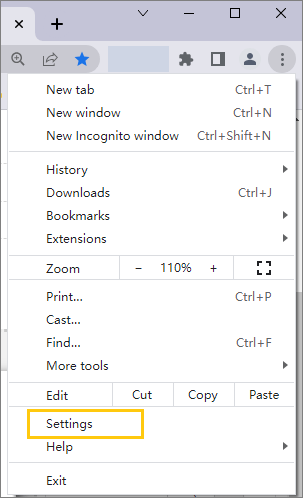
Langkah 2. Tekan opsi Privasi dan Keamanan , lalu ketuk tombol Hapus data penelusuran .
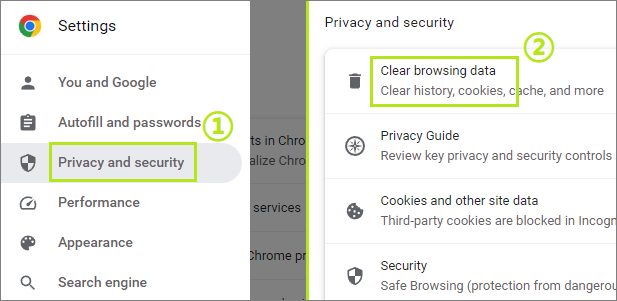
Jika Anda menggunakan layanan Google Drive melalui aplikasi webnya dan mengalami kesalahan, sebaiknya gunakan jendela pribadi untuk mengaksesnya. Berikut cara mengakses Google Drive Anda melalui jendela penyamaran:
Langkah 1. Nyalakan komputer dan luncurkan peramban Chrome.
Langkah 2. Klik ikon 3 titik di sisi kanan atas layar ponsel Anda. Pilih opsi Jendela Penyamaran Baru dari opsi yang tersedia, dan jendela pribadi baru akan diluncurkan.
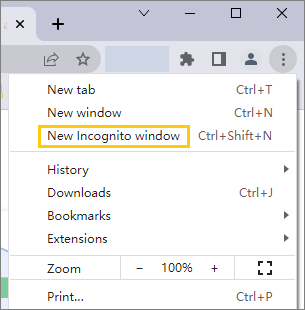
Jika perlu, ada beberapa cara mudah untuk membaca cadangan WhatsApp dari Google Drive di PC . Anda dapat melihatnya.
Anda pasti telah memasang beberapa ekstensi dan plugin browser di browser Anda. Tahukah Anda bahwa beberapa ekstensi dan plugin browser mencegah Google Drive Anda berfungsi dengan benar? Ya, beberapa ekstensi dan plugin browser mengubah fungsi Google Drive. Untuk memperbaiki masalah ini, nonaktifkan semua ekstensi browser Anda dengan mengikuti langkah-langkah sederhana berikut:
Langkah 1. Luncurkan peramban Chrome di komputer Anda. Klik 3 titik di sudut kanan layar perangkat Anda, pilih opsi Ekstensi dari menu tarik-turun, lalu tekan tombol Kelola Ekstensi .
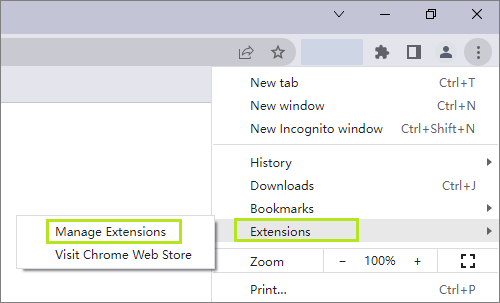
Langkah 2. Layar baru yang menampilkan semua ekstensi yang tersedia akan muncul. Matikan tombol untuk menonaktifkan ekstensi, atau ketuk tombol Hapus untuk menghapusnya secara permanen.
Apakah Anda tidak dapat mengakses Google Drive menggunakan browser Anda? Mungkin browser tersebut sudah ketinggalan zaman. Versi browser Chrome yang terlalu rendah menyebabkan Google Drive tidak dapat dibuka. Memperbarui browser Anda dapat menjadi kiat pemecahan masalah Google Drive yang hebat.
Berikut cara memperbarui peramban Google Chrome Anda:
Langkah 1. Luncurkan aplikasi Google Chrome, ketuk 3 titik di sisi kanan atas layar, dan tekan opsi Pengaturan dari daftar menu tarik-turun.
Langkah 2. Klik tombol Tentang Chrome , dan peramban akan memeriksa pembaruan yang tersedia. Peramban akan mulai memperbarui jika ada beberapa pembaruan yang tersedia. Tunggu hingga proses pembaruan selesai.
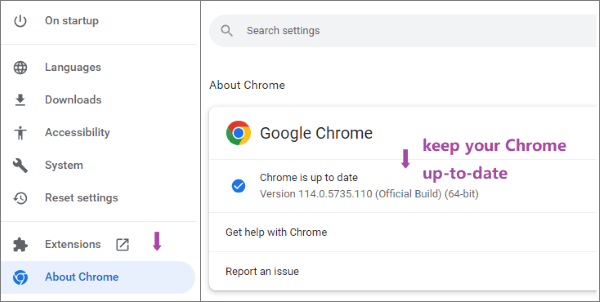
Langkah 3. Nyalakan ulang peramban Anda dan coba gunakan Google Drive Anda lagi. Jika kesalahan Google Drive masih ada, coba perbaikan lainnya.
Sebagian besar dari kita telah mengaktifkan firewall pada perangkat kita. Namun, aplikasi ini dapat menyebabkan berbagai masalah, termasuk googledrive.com tidak berfungsi. Anda dapat menonaktifkan firewall dengan mengikuti langkah-langkah berikut:
Langkah 1. Nyalakan PC Anda dan tahan tombol Windows + I pada keyboard Anda.
Langkah 2. Navigasi ke pengaturan dan tekan opsi Pembaruan dan Keamanan .
Langkah 3. Pindah ke Keamanan Windows dan tekan opsi Firewall & perlindungan jaringan .
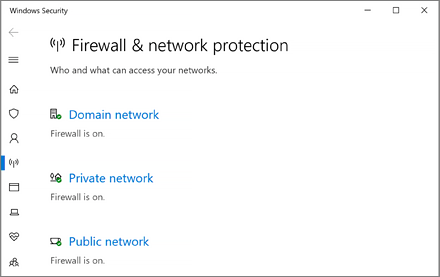
Langkah 4. Pilih jaringan yang Anda gunakan dalam warna biru dan matikan firewall.
Jika Google Drive Anda tidak berfungsi, Anda dapat memutuskan sambungan akun Google Drive dan masuk kembali ke akun tersebut. Berikut ini adalah langkah-langkah yang harus diikuti:
Langkah 1. Ketuk ikon desktop Google Drive di sisi kanan bawah komputer Anda.
Langkah 2. Ketuk ikon roda gigi lalu klik tombol Preferensi .
Langkah 3. Tekan ikon roda gigi lagi dan kemudian klik opsi Putuskan sambungan akun .
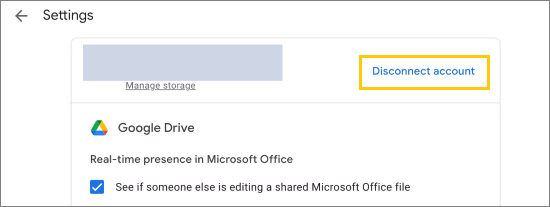
Langkah 4. Mulai ulang Drive untuk desktop dan masuk ke akun Google Drive Anda. Kemudian, coba unggah file ke Google Drive sekali lagi.
Teknik lain untuk memperbaiki masalah Google Drive tidak bisa dimuat di peramban Chrome adalah dengan mengaktifkan Mode Cache offline.
Catatan: Sebelum mengaktifkan mode offline, Anda harus memastikan bahwa Anda telah menonaktifkan fungsi bendera Chrome. Ini adalah fitur yang sedang dalam proses dan belum selesai yang dapat mengganggu aktivitas penjelajahan Anda.
Ikuti langkah-langkah sederhana ini untuk mengaktifkan mode cache offline di peramban Chrome Anda:
Langkah 1. Ketik chrome://flags pada bilah pencarian Google Chrome dan ketuk tombol Enter .
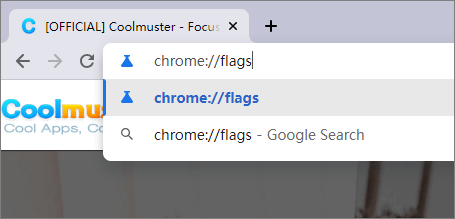
Langkah 2. Cari fitur bernama Show Saved Copy dengan mengetik show saved pada bilah pencarian Search flags untuk menemukannya dengan cepat. Setelah ditemukan, ketuk opsi Default untuk mengakses daftar menu drop-down.
Langkah 3. Sekarang setelah Anda menonaktifkan mode offline , Anda dapat mencoba mengakses Google Drive Anda lagi untuk memeriksa apakah masalahnya telah teratasi.
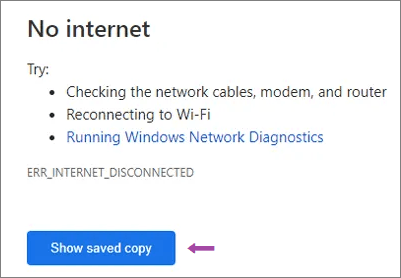
Google Drive mungkin tidak berfungsi saat pengguna mencoba mengunggah file yang lebih besar dari ruang yang tersedia. File yang lebih besar dari ukuran Drive yang tersedia akan selalu gagal dimuat dengan benar. Berikut ini cara memeriksa ruang memori yang tersedia di Google Drive Anda:
Langkah 1. Masuk ke akun Google dan klik sembilan titik di sisi kanan atas layar perangkat Anda. Klik tombol Drive dari opsi yang tersedia.

Langkah 2. Antarmuka baru akan muncul, menunjukkan file Google Drive Anda yang tersedia, ruang yang terisi, dan ruang kosong.
Langkah 3. Periksa ukuran berkas dan bandingkan dengan ukuran ruang memori yang tersedia. Jika berkas Anda lebih besar dari ruang yang tersedia, penyebab kesalahannya adalah ukuran berkas.
Apakah Anda masih mengalami masalah Google Drive yang tidak berfungsi di Android dan menginginkan cara yang bebas stres untuk menjaga data Anda tetap aman? PC memiliki ruang penyimpanan memori yang lebih besar yang dapat Anda gunakan untuk menyimpan data ponsel Anda dengan aman. Hal terbaik tentang mencadangkan data ponsel Android Anda di PC adalah Anda dapat mengaksesnya dengan mudah. Selain itu, proses pemindahan data dari ponsel Android ke PC telah dipermudah dengan aplikasi Coolmuster Android Backup Manager .
Coolmuster Android Backup Manager adalah aplikasi pencadangan data ponsel Android yang andal yang memudahkan pengiriman data dari ponsel Android ke komputer. Antarmuka pengguna Coolmuster Android Backup Manager dirancang untuk melayani pengguna komputer pemula, sehingga aplikasi ini sangat mudah digunakan.
Fitur Utama
Berikut cara mencadangkan data Ponsel Android Anda dengannya:
01 Mulailah dengan mengunduh aplikasi dari situs webnya, instal di PC, dan luncurkan.
02 Gunakan kabel USB untuk menghubungkan perangkat Android ke komputer dan mengaktifkan mode debugging. Aplikasi akan secara otomatis mendeteksi ponsel Android Anda, menginstal driver yang diperlukan, lalu menginstal aplikasinya di ponsel.

03 Ketuk tombol OK untuk mengotorisasi koneksi, dan klik opsi Izinkan saat diminta. Antarmuka baru dengan dua opsi akan muncul. Klik opsi Cadangkan .

04 Pilih data yang ingin Anda cadangkan. Klik tombol Browse untuk memilih lokasi penyimpanan cadangan di PC. Kemudian klik opsi Back Up untuk mencadangkan data ponsel Android Anda di lokasi yang dipilih.

Masalah Google Drive yang tidak berfungsi sangat membuat frustrasi. Namun, kini Anda dapat menggunakan panduan pemecahan masalah Google Drive kami untuk memperbaiki masalah tidak dapat mengakses Google Drive. Namun, Anda juga dapat menggunakan alternatif Google Drive, seperti Coolmuster Android Backup Manager , untuk mencadangkan data Anda di komputer. Coolmuster Android Backup Manager adalah cara yang aman, andal, dan cepat untuk mencadangkan data ponsel Anda di komputer.
Artikel Terkait:
[Tutorial Lengkap] Bagaimana Cara Mengembalikan Cadangan Riwayat Panggilan dari Google Drive?
Memulihkan SMS dari Google Drive: Kiat Ahli untuk Pemulihan Pesan
Bagaimana Cara Bermigrasi dari Google Drive ke OneDrive? Panduan Lengkap
Cara Memindahkan Foto dari Google Drive ke Google Photos [Metode Terbaru]





